Šių dienų išmanieji telefonai yra pajėgūs tai padarytidaug, kad jums net nereikia kompiuterio atliekant daugelį užduočių, tokių kaip el. pašto adresų tikrinimas, įvairių svetainių paieška ir naršymas, socialinių tinklų poreikių tenkinimas ir nuotraukų bei vaizdo įrašų dalijimasis su artimaisiais. Išmanieji telefonai leido mums atlikti visas šias funkcijas ir daug daugiau kelyje, nesėdėdami priešais kompiuterį. Vis dėlto vis dar yra tam tikrų užduočių, kurias atliekant reikia naudoti kompiuterį, pvz., Pateikti pristatymus, žaisti kelis aukštos kokybės vaizdo žaidimus, žiūrėti filmus dideliuose ekranuose, dirbti su grafiniu ir vaizdo redagavimu, sunkiai tvarkyti dokumentus ir skaičiuokles ir tt Nors technologija Šiandien vis dar nėra visko, ką jis gali padaryti iš kompiuterio į išmanųjį telefoną jo tikrojoje formoje, o tai leido valdyti kompiuterį išmaniuoju telefonu atliekant daugelį šių užduočių. „DroidPad“ yra viena tokių programų, leidžiančių naudotis„Android“ telefono telefoną kaip pelę, taip pat kaip kompiuterio žaidimų valdiklį. Čia pateikiami keli pelės režimai ir aštuoni skirtingi žaidimų plokštės išdėstymai. Be to, skaidrių demonstravimo meniu galite visiškai valdyti savo prezentacijas, nepristatydami jų naudodami nešiojamąjį kompiuterį.
Pirmiausia turėsite atsisiųstistaliniam klientui, taip pat „Android“ programai, kad būtų galima sujungti abu įrenginius. Atsisiuntę ir įdiegę tiesiog paleiskite programą abiejuose įrenginiuose ir leiskite jiems prisijungti. Stalinis klientas turi gana paprastą sąsają ir pateikia jums prieinamų įrenginių sąrašą. Įsitikinkite, kad „Android“ įrenginys ir kompiuteris yra prijungti prie to paties tinklo arba telefonas yra prijungtas prie kompiuterio per USB kabelį. Abiem atvejais kompiuterio klientas automatiškai aptinka telefoną, kai paleisite programą. Pasirinkite jį iš sąrašo ir spustelėkite Pradėti, kad prisijungtumėte prie įrenginio.

„Adjust“ meniu galite pertvarkyti ir patikslintiašys, skirtos valdyti pelę ir vairasvirtę. Dialogo lange Reorder Axes galite konfigūruoti ašis ir mygtukus, o „Tweak Axes“ lange galite pasidomėti pakreipimo jutiklio, sukimosi jutiklio ir ekrano slankiklio jautrumu ekrane.
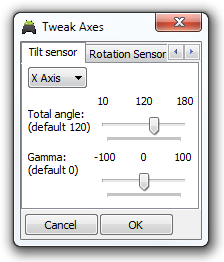
„Android“ programos sąsaja yra padalinta į3 skyriai: vairasvirtė, pelė ir skaidrių demonstracija. Kiekviename skyriuje vartotojui pateikiamos skirtingos funkcijos. Skirtuke „Vairasvirtė“ pateikiami aštuoni vairasvirtės išdėstymai, kiekviename iš jų pateikiamas aprašymas. Jie skiriasi vienas nuo kito mygtukų ir slankiklių skaičiumi. Pavyzdžiui, vairasvirtės išdėstymą 8 sudaro aštuoni mygtukai ir penki slankikliai.
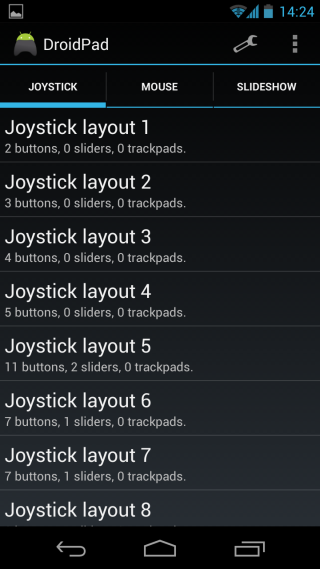
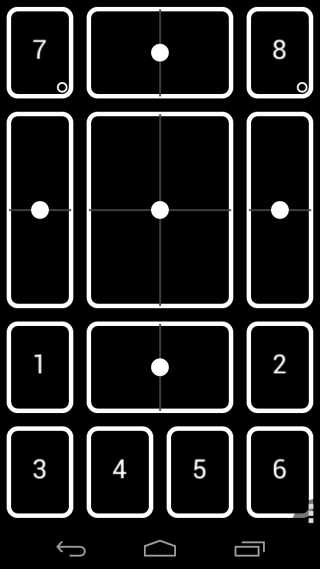
Pelės skyriuje yra 3 skirtingi režimaivaldyti pelės žymeklį kompiuteryje. Galite valdyti pelę pakreipdami įrenginį į skirtingas puses, naudodamiesi ekrane esančiu takelio mygtuku arba nukreipdami telefoną į ekraną.
Norėdami sujungti savo telefoną su kompiuteriu,skyriuje „Joystick“ arba „Pelė“ pasirinkite bet kurį režimą ir palaukite, kol įrenginys pasirodys darbalaukio kliente. Kai pamatysite, dukart spustelėkite jį, kad užmegztumėte ryšį. Ryšys bus patvirtintas pateikiant pranešimą „Prisijungta prie kompiuterio“ apatiniame kairiajame „Android“ programos skyriuje.
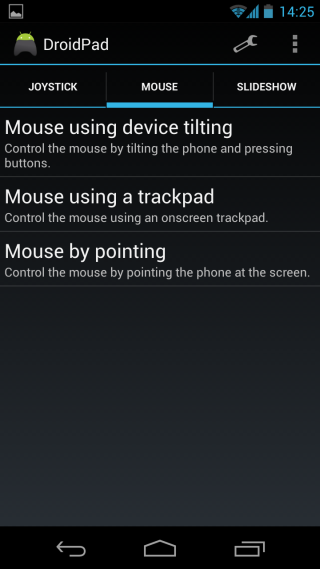
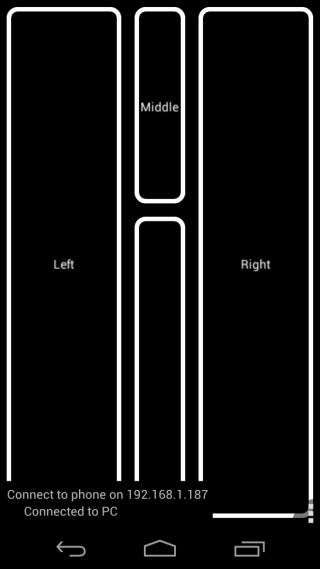
Skirtingai nuo vairasvirtės ir pelės skyrių,Skaidrių demonstracijos skyriuje yra tik vienas režimas - skaidrių demonstravimo pateikėjas. Jame rasite visus būtinus mygtukus, reikalingus prezentacijai valdyti. Galite pereiti prie kitos ar ankstesnės skaidrės, pradėti arba sustabdyti skaidrių demonstraciją, pereiti tiesiai į skaidrių demonstracijos pradžią arba pabaigą ir padaryti foną juodą arba baltą.

„Nustatymų“ meniu galite įvesti pasirinktinio įrenginio pavadinimą, pakeisti X ir Y ašis, pakeisti ekrano ryškumą ir išdėstymo parametrus bei nurodyti ryšio prievado numerį ir atnaujinimo intervalą.

„DroidPad“ „Windows“ programa veikia tiek 32 bitų, tiek 64 bitų „Windows XP“, „Windows Vista“, „Windows 7“ ir „Windows 8“ versijose, o „Android“ programai reikalinga „Android 2.1 Eclair“ arba naujesnė versija.
Atsisiųskite „DroidPad“, skirtą „Android“
Atsisiųskite „DroidPad“, skirtą „Windows“












Komentarai